Nếu bạn là một Web Frontend Developer thì chắc sẽ không xa lạ gì với Webpack, một công cụ bundle code mạnh mẽ. Webpack thường được tích hợp sẵn trong các thư viện như React, Angular, Vue, … và có nhiều người thậm chí còn không biết đến sự tồn tại cũng như tác dụng của nó 😅
Bài viết này mình sẽ hướng dẫn các bạn cách tối ưu một static website (web tĩnh chỉ gồm HTML CSS JS) bằng Webpack. Chú ý static web này thuộc dạng multiple pages chứ không phải single page, và có thể áp dụng cho các website động có kiến trúc dạng Monolithic (dùng view template engine để render).
Ví dụ cấu trúc thư mục một static website thường có dạng như sau:
Sau khi cắt HTML CSS từ bản thiết kế xong, trước khi đẩy code lên production, chúng ta cần thêm một bước tối ưu như: Minify (obfuscate) code, nén ảnh, đánh version file CSS, JS để revalidate cache, …
Chúng ta có thể dùng các tool như Grunt, Gulp, … Còn trong bài này mình sẽ dùng Webpack với những tính năng ưu việt hơn, giúp lập trình viên có thể lười hơn.
Code tham khảo sau khi cấu hình xong các bạn có thể xem luôn tại đây (xem xong nhớ Star để ủng hộ tác giả): https://github.com/robinhuy/webpack-static-pages-template.
Giờ chúng ta sẽ thử cấu hình từ đầu để hiểu được cơ bản cách Webpack hoạt động và có thể tùy biến theo từng trường hợp cụ thể.
1. Khởi tạo project
Khởi tạo project với lệnh npm init và nhập vào các thông số như: Tên project, author, …
Cài webpack và webpack-cli với môi trường dev:
npm install webpack webpack-cli --save-dev
hoặc dùng yarn:
yarn add webpack webpack-cli --dev
Sau khi cài xong chúng ta sẽ thấy có file package.json chứa các thông tin về project vừa tạo.
Sửa lại file package.json, bỏ phần main đi và thêm option private với giá trị là true. Cái này để tránh lỗi về sau khi build production.
2. Bundle Code
Thử nghiệm chức năng đầu tiên của Webpack đó là Bundle code, cho phép chúng ta gộp các file js lại thành 1 file (bundle) và inject vào trong một file HTML.
Đầu tiên tạo thư mục src để chứa source code, trong thư mục src tạo 1 file là index.js với nội dung tùy ý. Ví dụ mình tạo file index.js chỉ với 1 dòng console.log('index.js'):
Rồi giờ chạy lệnh sau để bundle code (sử dụng webpack cài trong project):
npx webpack
Sau khi chạy xong lệnh trên thành công, sẽ có 1 thư mục tự động tạo ra là dist và bên trong có 1 file là main.js. Xem thử nội dung thì thấy giống hệt file index.js mà chúng ta vừa tạo.
Như vậy là chúng ta vừa bundle file index.js thành main.js. Nhưng file index.js đơn giản quá chưa thấy có gì. Mình sẽ sửa lại cho nó phức tạp hơn một chút bằng cách nhúng jQuery vào để sửa DOM. Với các static website thì mình thấy dùng jQuery vẫn ổn, không cần thiết phải chạy theo các trending framework làm gì.
Để sử dụng jQuery chúng ta có thể chèn link CDN hoặc vào trang chủ để down file js về rồi nhúng vào file HTML. Tuy nhiên khi dùng webpack chúng ta có thể cài jQuery qua npm và import vào file js khác để sử dụng.
Cài jQuery:
npm install jquery
hoặc
yarn add jquery
Sau khi cài xong, jQuery sẽ được tải vào trong thư mục node_modules và được khai báo trong mục dependencies của file package.json.
Sửa lại file index.js như sau:
import $ from 'jquery';
$('body').html('<h1>Hello Webpack</h2>');
Giờ để cho dễ test, các bạn tạo thêm cho mình 1 file index.html ở trong thư mục dist, sau đó nhúng file main.js vào trong file index.html
Rồi chạy lại lệnh build: npx webpack.
Sau khi build thành công thì bật file HTML lên các bạn sẽ thấy nó hiển thị ra màn hình dòng chữ “Hello Webpack”. Như vậy là chúng ta đã bundle jQuery + index.js thành file main.js và nhúng vào file index.html. Và nếu bạn bật file main.js lên xem thì sẽ thấy là nó đã được minify + obfuscated.
Các bạn có thể thử viết thêm function, import code từ nhiều file khác nhau và bundle lại thành một file như trên.
3. Sử dụng file cấu hình
Ở ví dụ trên chúng ta chạy webpack với cấu hình mặc định. Để có thể cấu hình được nhiều hơn, tùy chỉnh dễ hơn thì chúng ta tạo thêm 1 file cấu hình và chạy webpack theo cấu hình của file đó.
Ở thư mục gốc tạo 1 file là webpack.config.js với nội dung như sau:
const path = require('path');
module.exports = {
entry: './src/index.js',
output: {
filename: 'main.js',
path: path.resolve(__dirname, 'dist'),
},
};
Đây chính là cấu hình mặc định, chạy thử với lệnh:
npx webpack --config webpack.config.js
bạn sẽ thấy kết quả y hệt như cũ.
Bây giờ thử sửa file config, ví dụ sửa phần output > filename thành bundle.js,xóa hết file .js trong thư mục dist đi và build lại, bạn sẽ thấy sau khi build thì file bundle của chúng ta đã đổi thành bundle.js như trong file cấu hình.
File cấu hình của webpack chỉ đơn giản là export ra một object có chứa các options mà webpack cung cấp và giá trị do chúng ta thiết lập, options nào không khai báo thì webpack sẽ sử dụng giá trị mặc định. Ví dụ một file cấu hình:
4. Sử dụng Plugin
Sử dụng plugin để bổ sung thêm tính năng mong muốn, có thể dùng những plugin có sẵn hoặc tự viết. Ví dụ một số Plugin hay dùng: HtmlWebpackPlugin, MiniCssExtractPlugin, ImageMinimizerWebpackPlugin, ProvidePlugin.
Với những plugin có sẵn trên npm thì đầu tiên chúng ta cần cài thư viện trước:
npm install html-webpack-plugin --save-dev
hoặc
yarn add html-webpack-plugin --dev
Sau khi cài xong thì khai báo plugin sử dụng ở file config với options plugins, giá trị của nó là 1 mảng các plugin. Ví dụ cài plugin html-webpack-plugin để cho phép tạo file html mẫu và tùy chỉnh inject script theo cách mình muốn.
const HtmlWebpackPlugin = require('html-webpack-plugin');
module.exports = {
entry: 'index.js',
output: {
path: `${__dirname}/dist`,
clean: true,
},
plugins: [
new HtmlWebpackPlugin(),
],
};
Bây giờ thay vì tạo sẵn file html ở trong thư mục dist, thì chúng ta chỉ cần chạy lệnh build, webpack sẽ tự tạo ra 1 file html và nhúng file bundle vào luôn. Chú ý option output clean: true là để tự động xóa hết các file cũ trong thư mục dist trước khi build.
5. Cache Busting
Thông thường trình duyệt sẽ tự động cache các file tĩnh như CSS, JS để tăng performance (trừ trường hợp phía server cấu hình không cho phép cache file). Thỉnh thoảng bạn sẽ gặp trường hợp sửa file CSS nhưng người dùng không thấy có gì thay đổi. Muốn áp dụng style mới thì phải tự clear cache trên trình duyệt (ít người dùng biết và tự làm việc này).
Vậy để tối ưu performance, vẫn cho phép cache file với thời gian dài, thì chúng ta áp dụng cache busting. Có thể là dùng query strings hoặc đổi tên file để browser nhận biết là có thay đổi và tải file mới về. Để đảm bảo chính xác thì mình chọn cách đổi tên file, mỗi lần thay đổi code thì chúng ta lại đổi tên file đi để trình duyệt tự tải lại.
Thay vì làm thủ công thì chúng ta sẽ cấu hình trong webpack để webpack tự động build file với tên mới và tự động nhúng vào file html. Kết hợp option entry + module và plugin HtmlWebpackPlugin + MiniCssExtractPlugin, chúng ta có thể bundle ra các file JS, CSS với tên theo dạng hash hoặc contenthash rồi tự động nhúng vào file html.
const HtmlWebpackPlugin = require('html-webpack-plugin');
const MiniCssExtractPlugin = require("mini-css-extract-plugin");
module.exports = {
entry: {
index: {
import: "./src/index.js",
filename: "index.[contenthash].js",
},
},
output: {
path: `${__dirname}/dist`,
clean: true,
},
plugins: [
new HtmlWebpackPlugin(),
new MiniCssExtractPlugin({
filename: "[name].[contenthash].css",
}),
],
module: {
rules: [
{
test: /.s?css$/,
use: [MiniCssExtractPlugin.loader, "css-loader"],
},
]
}
};
Chú ý ở trên mình có sử dụng thêm thư viện css-loader để cho phép import file CSS.
Test thử bằng cách tạo thêm 1 file css trong thư mục src, ví dụ style.css:
h1 {
color: red;
}
Tiếp đó import vào file index.js:
import './style.css';
import $ from 'jquery';
$('body').prepend('<h1>Hello Webpack</h2>');
Chạy lại lệnh build và kết quả sẽ như này:
6. Multiple pages
Tương tự, thêm 1 chút cấu hình ở entry và HtmlWebpackPlugin, chúng ta sẽ có thể code nhiều file HTML (multiple pages), và cho phép inject các script khác nhau vào từng file. Ví dụ:
Cấu hình multiple entry cho 2 trang là index và about:
entry: {
index: {
import: "./src/js/index.js",
filename: "js/index.[contenthash].js",
},
about: {
import: "./src/js/about.js",
filename: "js/about.[contenthash].js",
},
},
Cấu hình plugin HtmlWebpackPlugin để cho phép sử dụng file html sẵn làm template thay vì tự sinh ra file html:
plugins: [
new HtmlWebpackPlugin({
template: "./src/index.html",
inject: "body",
filename: "index.html",
}),
new HtmlWebpackPlugin({
template: "./src/about.html",
inject: "body",
filename: "about.html",
}),
new MiniCssExtractPlugin({
filename: "css/[name].[contenthash].css",
}),
],
Tự build lại để xem kết quả!
7. Cấu hình theo môi trường
Ở trên chúng ta đã cấu hình được tương đối đầy đủ các chức năng. Nhưng nếu mỗi lần code lại phải build lại code để xem kết quả thì rất mất công, và khi debug cũng khó vì code đã được minify + obfuscate. Vì vậy chúng ta sẽ bổ sung thêm cấu hình cho môi trường dev, và bổ sung lệnh chạy cho 2 môi trường riêng biệt.
Thay vì dùng chung 1 file config thì bây giờ mình sẽ tạo ra 3 file:
- webpack.common.js: Chứa cấu hình chung cho cả 2 môi trường.
- webpack.dev.js: Chứa cấu hình cho môi trường development.
- webpack.prod.js: Chứa cấu hình cho môi trường production.
File webpack.common.js giữ nguyên, file webpack.dev.js và webpack.prod.js thì sử dụng thư viện webpack-merge để copy cấu hình từ file common sang và bổ sung thêm 1 số cấu hình riêng.
Ví dụ file webpack.prod.js:
const { merge } = require("webpack-merge");
const common = require("./webpack.common.js");
module.exports = merge(common, {
mode: "production",
});
File webpack.dev.js:
const { merge } = require("webpack-merge");
const common = require("./webpack.common.js");
module.exports = merge(common, {
mode: "development",
devtool: "inline-source-map",
devServer: {
contentBase: "./dist",
hot: true,
},
});
Khi chạy ở môi trường dev thì dùng lệnh:
npx webpack serve --open --config webpack.dev.js
Khi chạy ở môi trường production thì dùng lệnh:
npx webpack --config webpack.prod.js
Để cho nhanh thì chúng ta có thể dùng npm scripts bằng cách sửa file package.json mục scripts:
"scripts": {
"start": "webpack serve --open --config webpack.dev.js",
"build": "webpack --config webpack.prod.js"
},
Sau đó khi cần dev thì chạy lệnh: npm start hoặc yarn start, còn khi build production thì chạy lệnh: npm run build hoặc yarn build.
Vậy là xong, chúng ta đã setup xong một project static web sử dụng Webpack để bundle và tối ưu cho production. Các bạn có thể tự tìm hiểu thêm trên trang chủ của webpack để cấu hình chi tiết hơn cho từng project.
Tham khảo cấu hình và cấu trúc thư mục demo đầy đủ hơn tại đây: https://github.com/robinhuy/webpack-static-pages-template.

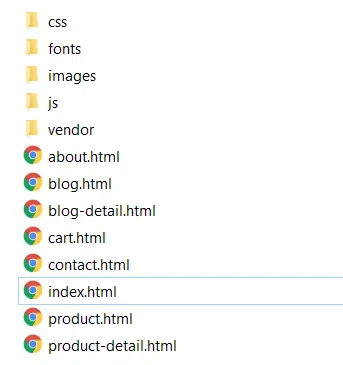
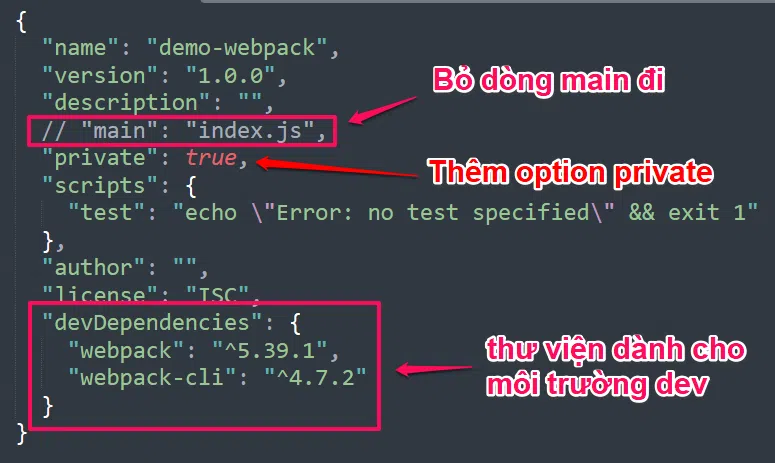
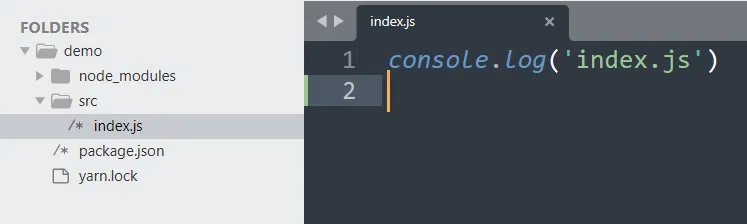
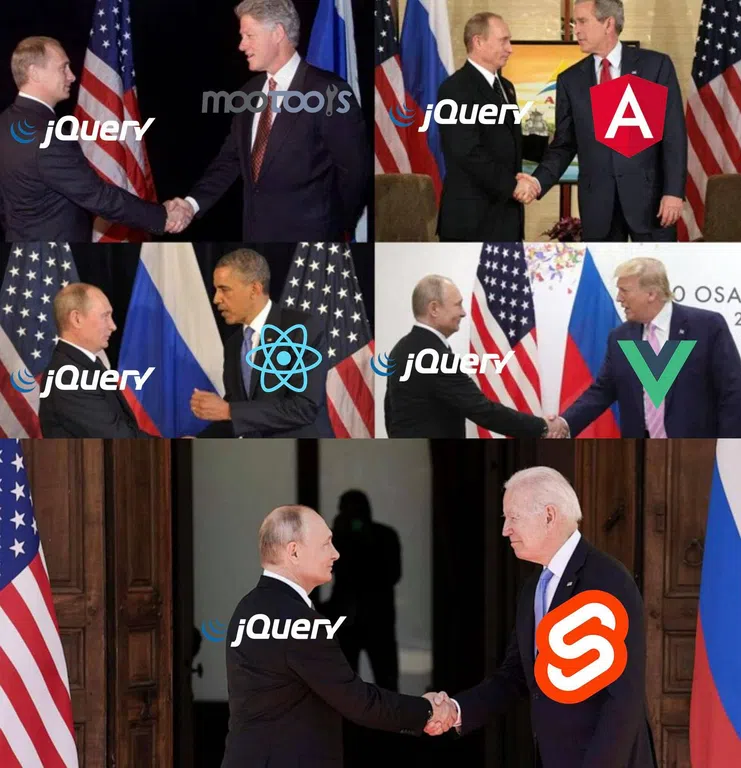
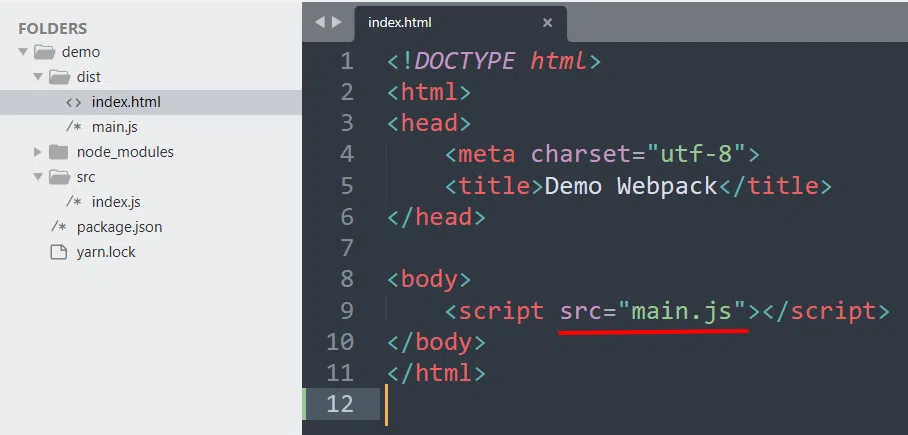
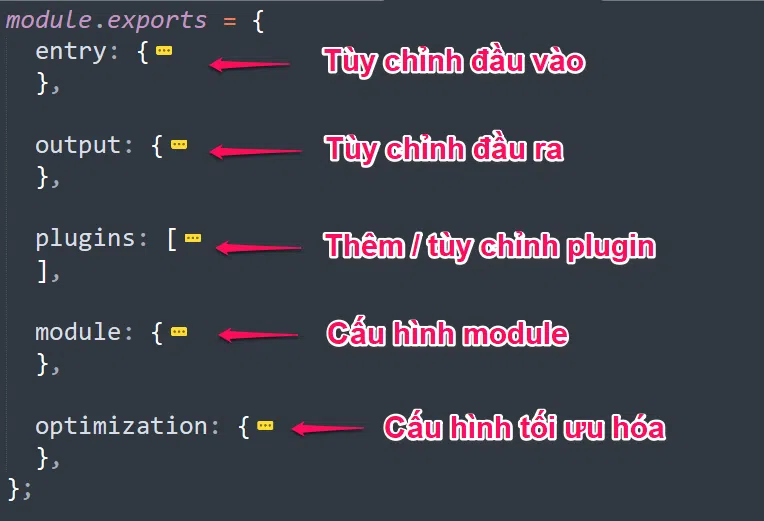
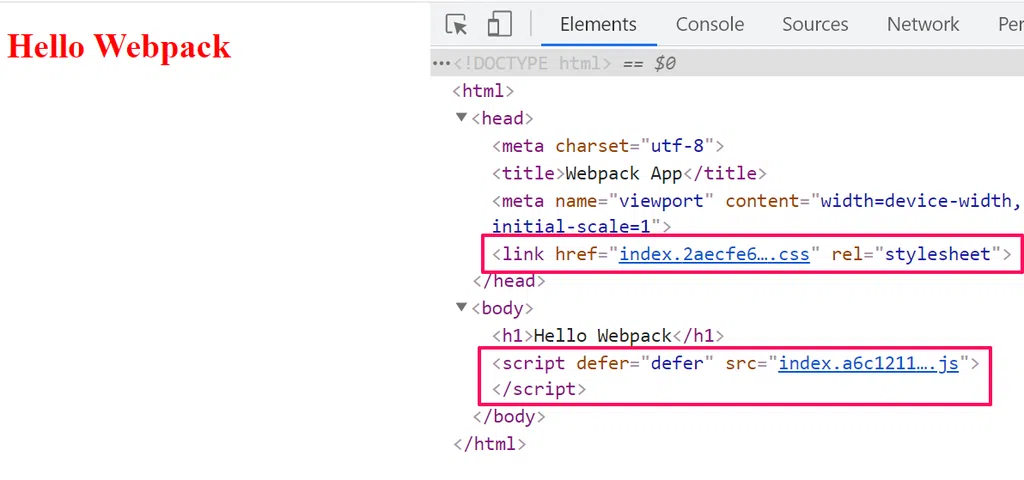
Bình luận